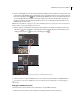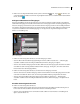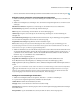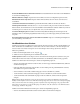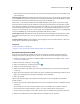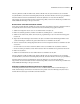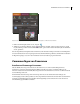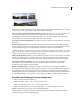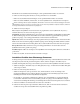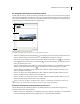Operation Manual
412VERWENDEN VON PHOTOSHOP ELEMENTS 7
Oder klicken Sie auf „Geöffnete Dateien hinzufügen“, um die geöffneten Bilder im Editor zu verwenden.
3 Führen Sie einen der folgenden Schritte aus, um die gewünschten Fotos auszuwählen.
• Klicken Sie auf „Geöffnete Dateien hinzufügen“, um die geöffneten Bilder im Editor zu verwenden.
• Klicken Sie auf die Schaltfläche „Durchsuchen“, um zu den Quelldateien bzw. dem Quellordner zu navigieren.
Durch nochmaliges Klicken auf die Schaltfläche „Durchsuchen“ können Sie weitere Dateien hinzufügen und zu den
Quelldateien navigieren. Wenn Sie eine Datei wieder aus der Liste der Quelldateien entfernen möchten, wählen Sie
die entsprechende Datei aus und klicken Sie auf „Entfernen“.
4 Wählen Sie eine Layout-Option:
Auto Analysiert die Quellbilder und wendet entweder ein perspektivisches oder ein zylindrisches Layout an, je
nachdem, welches Layout eine bessere Komposition ergibt.
Perspektivisch Erstellt eine einheitliche Komposition, indem eines der Quellbilder (standardmäßig, das mittlere Bild)
als Referenzbild festgelegt wird. Die anderen Bilder werden dann transformiert (gegebenenfalls neu positioniert,
gedehnt oder geneigt), sodass überlappende Inhalte über mehrere Ebenen übereinstimmen.
Zylindrisch Reduziert die Verzeichnungen, die beim perspektivischen Layout auftreten können, indem die einzelnen
Bilder wie auf einem auseinander geklappten Zylinder angezeigt werden. Überlappende Inhalte stimmen weiterhin
überein. Das Referenzbild wird in der Mitte platziert. Dies ist zum Erstellen breiter Panoramen am besten geeignet.
Nur repositionieren Richtet die Ebenen aus und passt überlappende Inhalte an. Es werden dabei aber keine
Quellbilder transformiert (gedehnt oder geneigt).
Interaktives Layout Wählen Sie diese Option, um die Quellbilder in einem Dialogfeld zu öffnen und sie manuell zu
positionieren.
5 Klicken Sie auf „OK“, um das Panorama als neue Datei zu erzeugen.
Interaktives Erstellen eines Photomerge-Panoramas
In der Regel erzeugen die automatischen Optionen im Dialogfeld „Photomerge“ zufriedenstellende Panoramen. Falls
diese Optionen jedoch nicht die gewünschten Ergebnisse liefern, sollten Sie die Option „Interaktives Layout“
auswählen. Im Dialogfeld „Photomerge“ für interaktive Layouts können Sie Ihre Quellbilder manuell neu anordnen.
1 Wählen Sie die Option „Interaktives Layout“ im Dialogfeld „Photomerge“, um dadurch das interaktive Dialogfeld
„Photomerge“ zu öffnen.
2 Führen Sie einen der folgenden Schritte aus:
• Wählen Sie die Optionen „Nur repositionieren“ und „An Bild ausrichten“, um die Ausrichtung an den
überlappenden Bildbereichen zu bewahren. Mit Photoshop Elements wird eine Füllung angewendet, um die
Belichtungsunterschiede zwischen den Quellbildern auszugleichen.
• Bei Auswahl von „Perspektiven“ wählt Photoshop Elements eines der Quellbilder aus, um einen Fluchtpunkt
bereitzustellen. Außerdem werden die anderen Bilder gestreckt oder geneigt, um einen Fülleffekt zu erzeugen.
Verwenden Sie das Fluchtpunkt-Werkzeug, um den Fluchtpunkt zu ändern und die Perspektive neu zu orientieren.
3 Ziehen Sie die Bilder in den Arbeitsbereich und ordnen Sie sie manuell an.
4 Nachdem Sie die Komposition angeordnet haben, klicken Sie auf „OK“, um das Panorama als neue Datei zu
erstellen. Die Komposition wird daraufhin in Photoshop Elements geöffnet.